Slå Global Logging På eller Av i Microsoft Outlook 365

Microsoft Support spurte om å dele feilloggen fra Outlook-app, men vet ikke hvordan? Finn her trinnene for Outlook Global Logging og Advanced Logging.
Hver gang du kobler til et nettverk, vil Windows automatisk lagre passordene og andre tilkoblingsdata slik at du kan logge deg på det igjen når det er innenfor rekkevidde. Men hva om du vil glemme et Wi-Fi-nettverk?
Selv om det ikke er noe folk vanligvis gjør, kan du ende opp i en situasjon der du ikke har noe annet valg enn å glemme et nettverk. Vel, her er alt du trenger å vite om det og når du bør gjøre det.
Innhold
Hvordan glemme Wi-Fi-nettverk og nettverksprofiler
Det er noen måter du kan glemme Wi-Fi-nettverk som er lagret av Windows. La oss starte med de enkleste først og gå gradvis videre til de mer tekniske.
Relatert: Slik tørker du av en harddisk på Windows 11
Metode #1: Glem et nettverk innenfor rekkevidde fra Action Center
Det er et praktisk plassert nettverksalternativ i Action Center som lar deg få tilgang til alle Wi-Fi-tilkoblingene som for øyeblikket er innenfor rekkevidde, og slette deres profiler, forutsatt at du har koblet til dem tidligere.
Klikk på Wi-Fi-ikonet i handlingssenteret (mot høyre på oppgavelinjen).
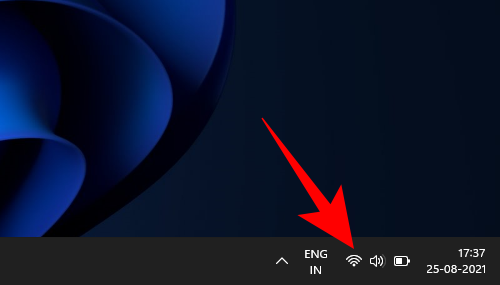
Klikk på pilen ved siden av Wi-Fi.

Høyreklikk på et Wi-Fi-nettverk du har koblet til før, og velg Glem .

Du kan til og med glemme nettverket du er koblet til. Du kan imidlertid ikke glemme nettverk som du aldri har koblet til før, siden det ikke er noe å glemme.
Vær også oppmerksom på at nettverket fortsatt vil bli oppdaget av Windows og, når det er innenfor rekkevidde, vil dukke opp i listen over tilgjengelige nettverk, slik at du har muligheten til å koble til det senere hvis du vil.
Metode #2: Glem et lagret nettverk fra Innstillinger-appen
Hvis du vil glemme et nettverk som ikke er innenfor rekkevidde for øyeblikket, kan du finne det lagrede nettverket fra Innstillinger-appen. Dette er hvordan:
Høyreklikk på Wi-Fi-ikonet i handlingssenteret (til høyre på oppgavelinjen).
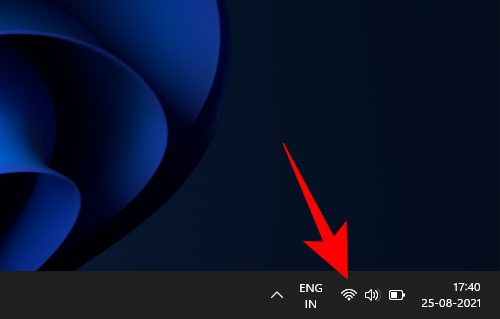
Klikk på Nettverks- og Internett-innstillinger .

Klikk på Wi-Fi .
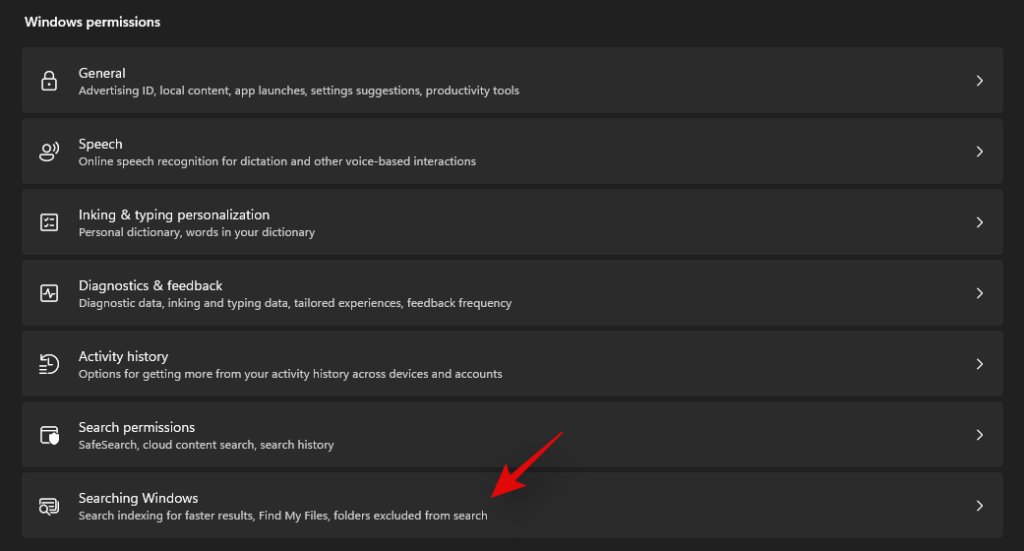
Klikk på Administrer kjente nettverk .

Her finner du alle nettverkene du har koblet til tidligere. Klikk på Glem ved siden av den du vil fjerne.
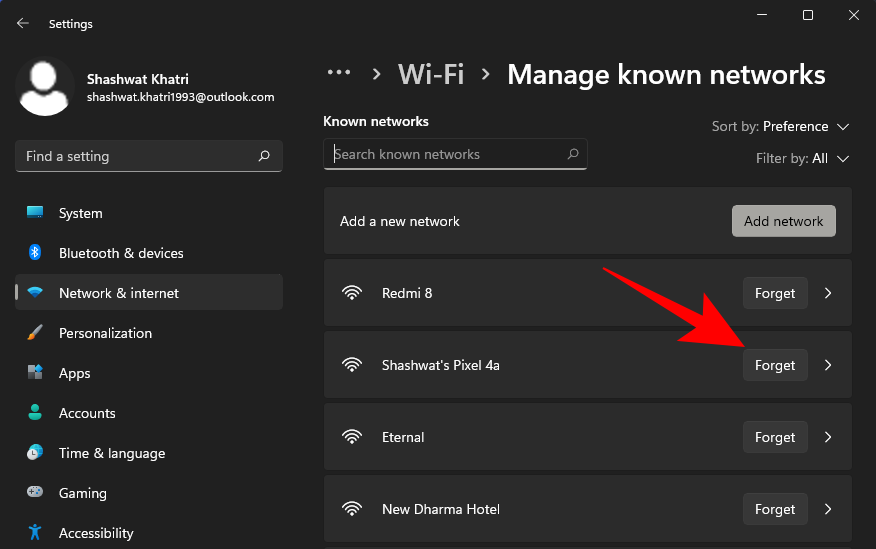
Relatert: Hvordan reparere Windows 11 [15 måter]
Metode #3: Glem et nettverk fra ledeteksten
Å bruke ledeteksten er en sikker måte å få ting gjort på, og å glemme et nettverk er en lek. Slik går du frem.
Trykk Start, skriv inn cmd og klikk på Kjør som administrator .
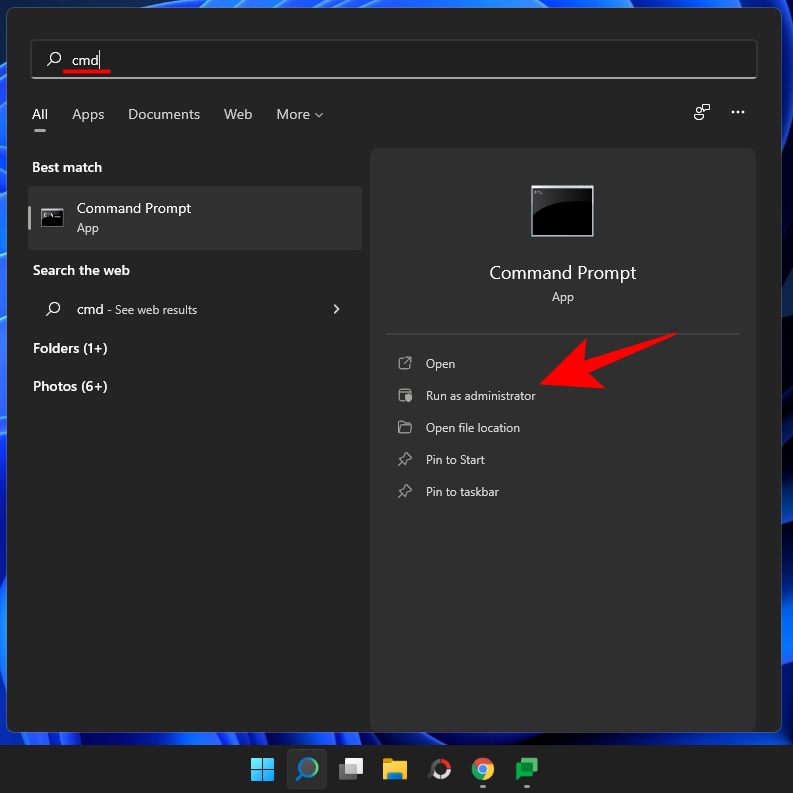
Skriv inn følgende kommando for å få en liste over alle dine lagrede Wi-Fi-nettverk:
netsh wlan show profiles
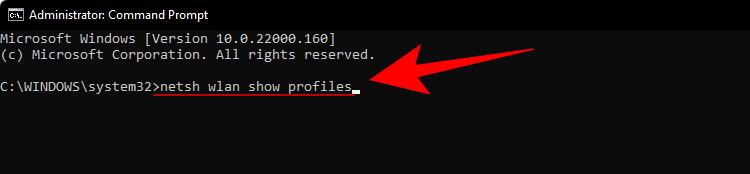
Trykk enter. Kommandoprompten vil nå vise alle lagrede nettverksprofiler.

For å glemme en, skriv inn denne kommandoen:
netsh wlan delete profile name='network name'
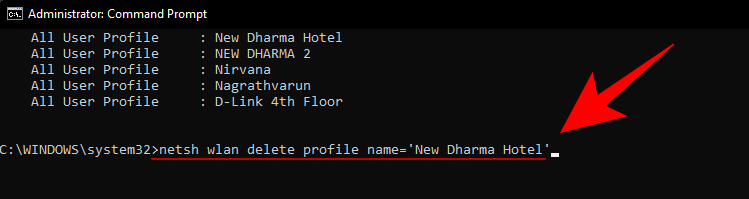
Sørg for å endre 'nettverksnavn' til det faktiske navnet på nettverket du vil glemme. Trykk deretter Enter.
Du vil få en bekreftelsesmelding som forteller deg at nettverksprofilen "er slettet fra grensesnittet 'Wi-Fi'".

Metode #4: Glem et nettverk fra PowerShell
Trinnene for å glemme et nettverk for PowerShell er de samme som på ledeteksten.
Trykk Start, skriv PowerShell og klikk på Kjør som administrator .

For å få en liste over alle lagrede Wi-Fi-profiler, skriv inn følgende kommando:
netsh wlan show profiles
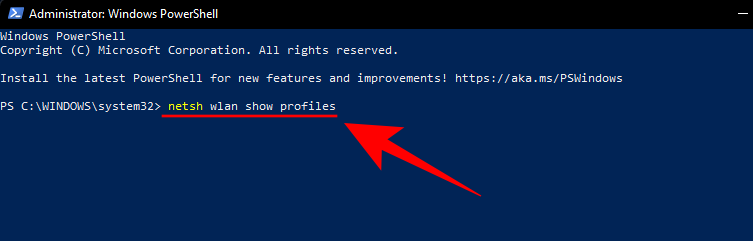
Trykk deretter Enter. Akkurat som med ledeteksten, vil du få en liste over Wi-Fi-nettverksprofiler som du har koblet til før.
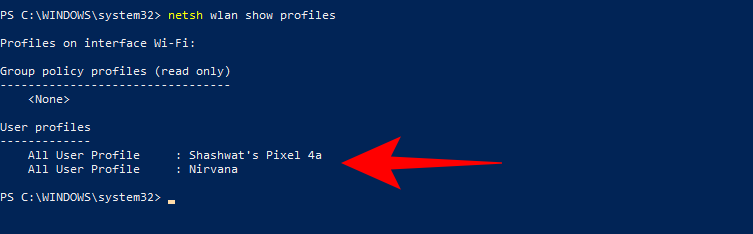
For å slette et nettverk, skriv inn denne kommandoen:
netsh wlan delete profile name="network name"
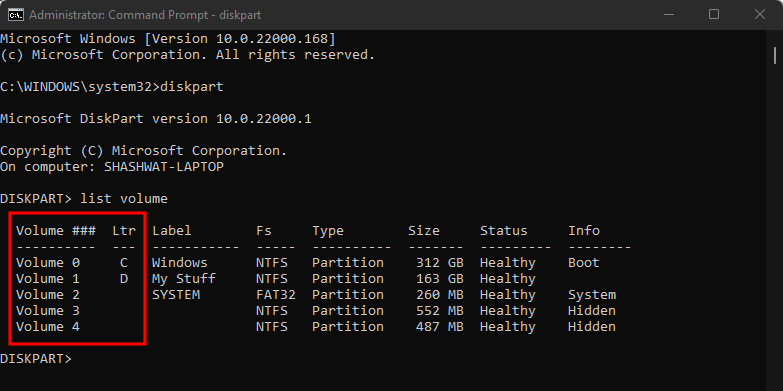
Som før, erstatt 'nettverksnavn' med det faktiske navnet på nettverket du vil slette. Trykk deretter Enter.
Relatert: Slik installerer du skrifter på Windows 11
Metode #5: Slett alle kjente nettverksprofiler umiddelbart fra ledeteksten
Du kan også slette alle lagrede nettverk på en gang. For å gjøre det, åpne en forhøyet forekomst av ledeteksten (fra Start) og skriv inn følgende kommando:
netsh wlan delete profile name=* i=*

Trykk Enter for å fjerne disse nettverkene. Alle de fjernede nettverkene vil bli oppført her.

Metode #6: Fjern nettverksprofiler fra Registerredigering
Du kan også slette lagrede nettverk fra registerredigering. Følg trinnene nedenfor for å vite hvordan:
Trykk for Win + Rå åpne RUN-boksen, skriv inn regedit og trykk Enter.
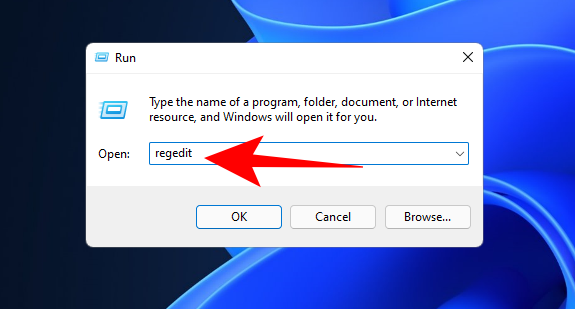
Naviger deretter til følgende registeradresse:
Computer\HKEY_LOCAL_MACHINE\SOFTWARE\Microsoft\Windows NT\CurrentVersion\NetworkList\Profiles
Alternativt kan du kopiere banen ovenfor og lime den inn i registerredigererens adresselinje.

Til venstre, under Profiler-mappen, vil du se en lang liste over undernøkler med krypterte tall og bokstaver. Hver av dem er koblet til en spesifikk Wi-Fi-nettverksprofil.
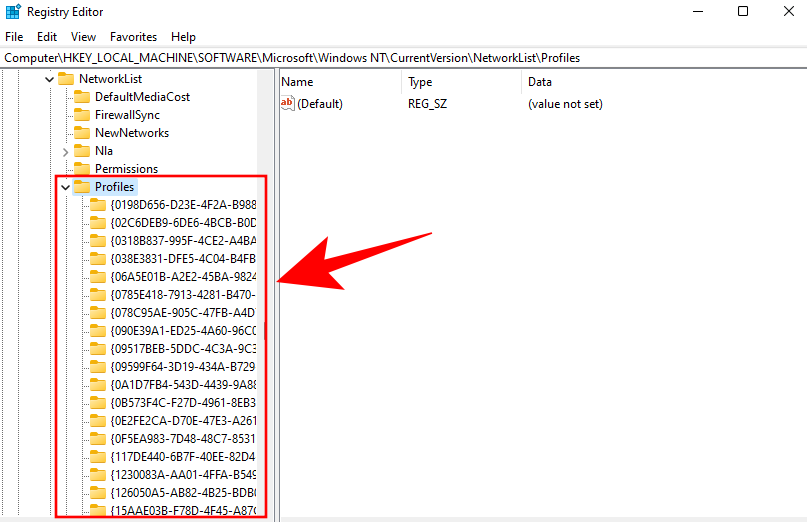
For å finne ut det faktiske navnet på Wi-Fi-profilen, velg en og se deretter på 'Profilnavn'-tasten til høyre. Navnet vil vises under 'Data'-kolonnen.
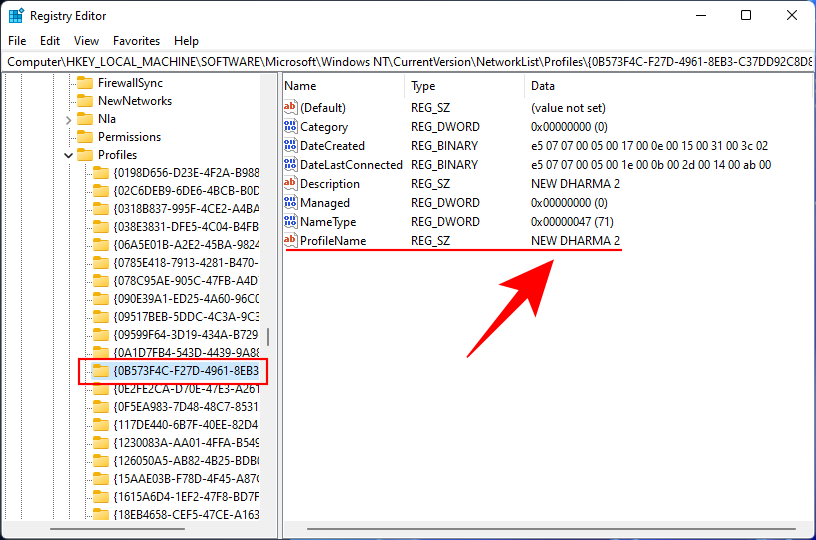
Hvis det er en nettverksprofil du vil slette, høyreklikker du på undermappen i venstre panel og velger Slett .
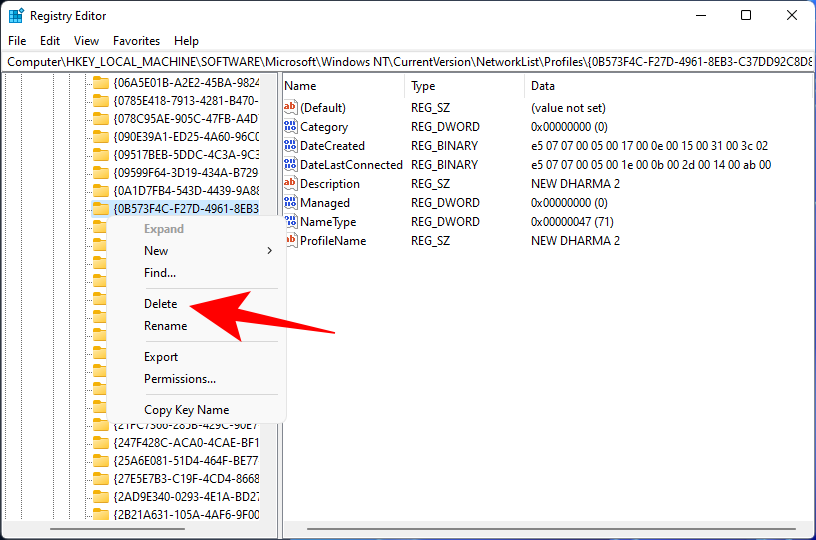
Klikk Ja for å bekrefte.
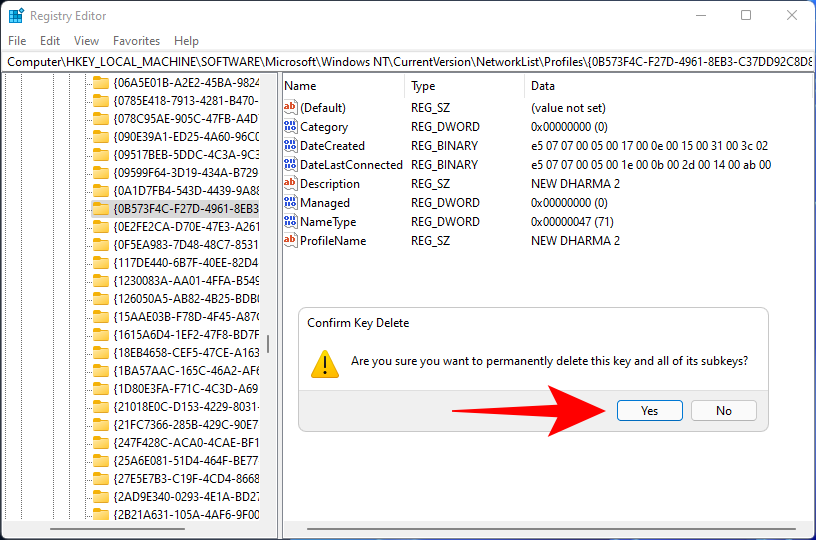
All informasjon om dette trådløse nettverket vil bli glemt.
Relatert: Slik stopper du popup-vinduer på Windows 11
Slik fjerner du LAN- eller Ethernet-tilkobling
Selv om det er mer fornuftig å slette Wi-Fi-nettverksprofiler, kan det hende du vil fjerne tidligere LAN- eller Ethernet-tilkoblinger også, om bare for å fjerne rotet. For å gjøre det, høyreklikk på Start-menyen og velg Enhetsbehandling .
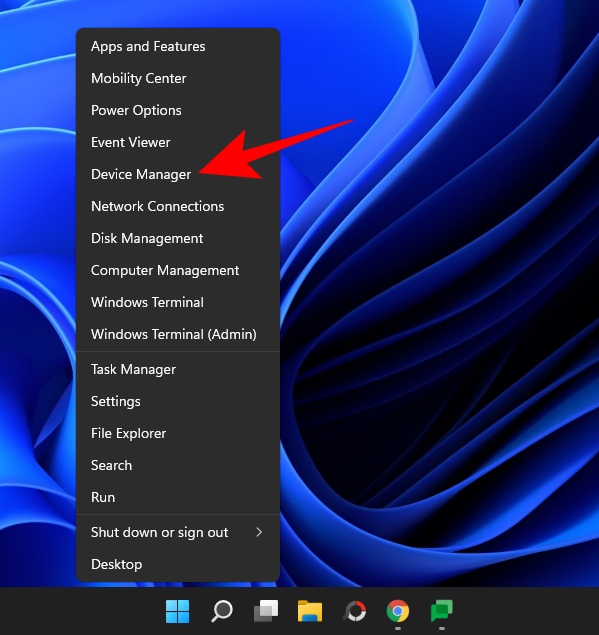
Når "Enhetsbehandling" åpnes, klikker du på Nettverkskort for å utvide grenen.

Finn deretter LAN-tilkoblingen du vil fjerne, høyreklikk på den og velg Avinstaller enhet (bekreft) .
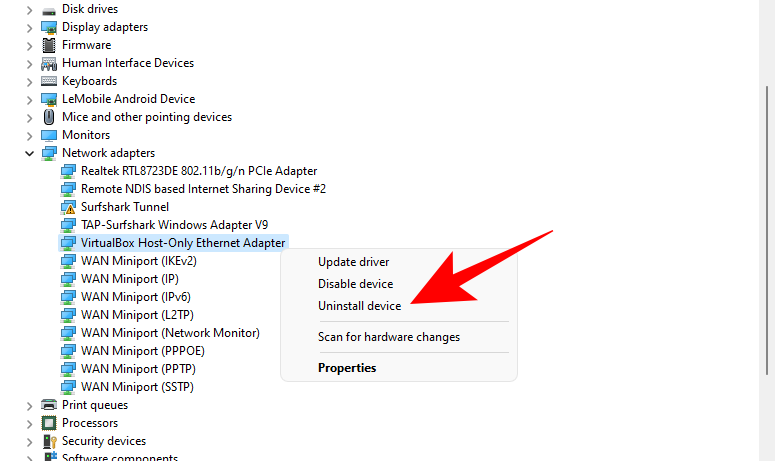
Når du blir bedt om det, merker du av ved Forsøk på å fjerne denne driveren for denne enheten og klikker på Avinstaller .
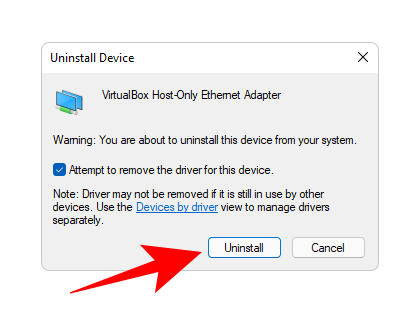
Slik kobler du til et glemt nettverk igjen
Å slette eller glemme en nettverksprofil betyr ikke at den ikke vil bli oppdaget av Windows igjen. Den sletter bare passordet og andre tilkoblingsdata som er lagret på datamaskinen din. Så hvis du vil koble til på nytt, bare koble til det som du ville gjort til et hvilket som helst annet nettverk for første gang. Den raskeste måten er gjennom handlingssenteret:
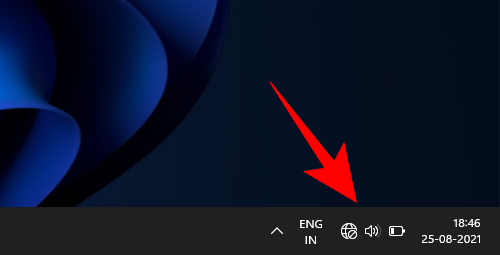
Klikk på pilen ved siden av Wi-Fi-ikonet.

Velg din Wi-Fi-tilkobling og klikk på Koble til .

Skriv inn passordet ditt og klikk på Koble til .
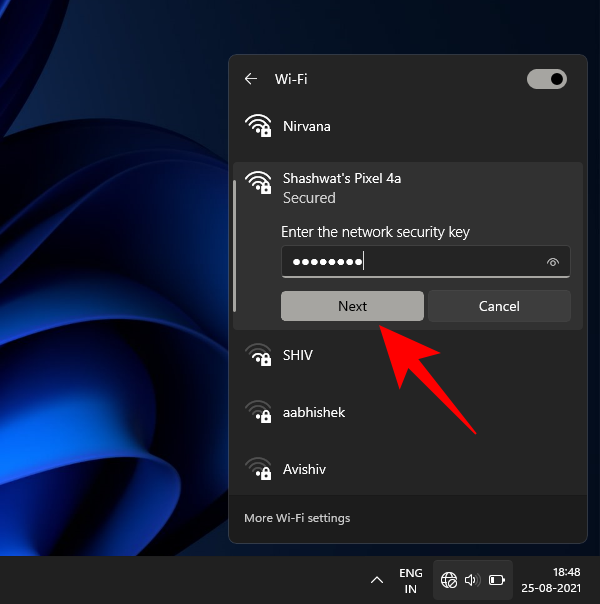
Og det er det. Nettverket ditt kobles til igjen og dataene lagres igjen.
Hva skjer når du glemmer eller fjerner et nettverk
Når du glemmer eller sletter et nettverk, slettes passordet og tilkoblingsdataene. Windows vil heller ikke automatisk koble til nettverket når det er innenfor rekkevidde. Du vil fortsatt kunne koble til den hvis du vil, men du må gjøre det manuelt, ikke minst fordi du må skrive inn passordet på nytt.
Hvorfor bør du glemme et nettverk på Windows 11
Det er en rekke scenarier der det er fornuftig å glemme et lagret nettverk. For eksempel, hvis Windows fortsetter å koble til det samme nettverket hver gang det er innenfor rekkevidde, vil det å glemme nettverket hindre det i å gjøre det, og du vil være fri til å velge hvilket nettverk du faktisk vil koble til.
Et annet tilfelle når du kanskje vil glemme et nettverk, er hvis du lar noen andre låne enheten din for en stund, men ikke vil at de skal få tilgang til det trådløse nettverket ditt. Med mindre du har gitt dem passordet, vil de ikke kunne koble til nettverket.
Å glemme et nettverk du brukte før er også et godt sikkerhetstiltak for å hindre hackere og skadelig programvare fra å få tilgang til nettverksinformasjonen din.
Ofte stilte spørsmål (FAQs)
Her svarer vi på de vanlige spørsmålene knyttet til å glemme lagrede nettverksprofiler.
Hvordan finner jeg passordet til en lagret nettverksprofil?
Fordi Windows lagrer passordene for oss, har mange av oss en tendens til å glemme dem over tid. Så hvis du er på vakt mot å glemme en profil fordi du var bekymret for at du ikke vil kunne koble til igjen, finner du passordet ditt for Wi-Fi-nettverket på Windows 11 slik:
Trykk for Win + Rå åpne RUN-vinduet, skriv inn kontrollpanel og trykk Enter.
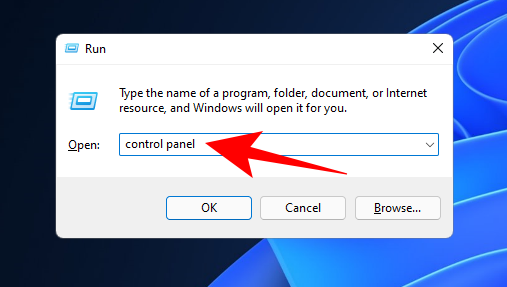
Klikk på Nettverk og Internett .
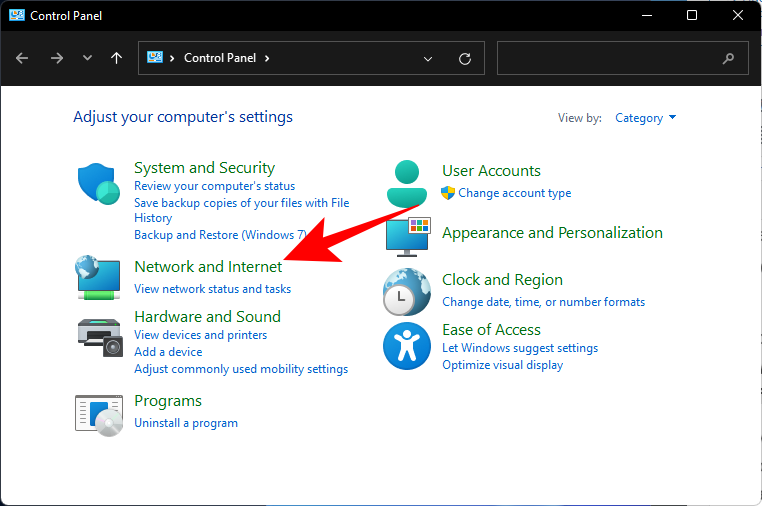
Klikk deretter på Nettverks- og delingssenter .
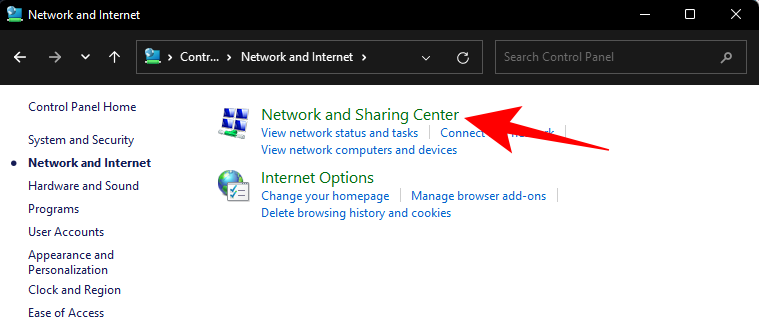
Til venstre klikker du på Endre adapterinnstillinger .
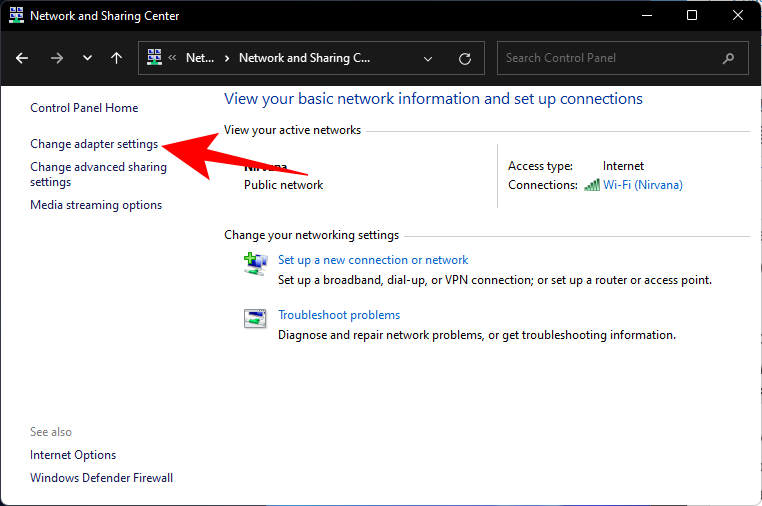
Dobbeltklikk på nettverket ditt.
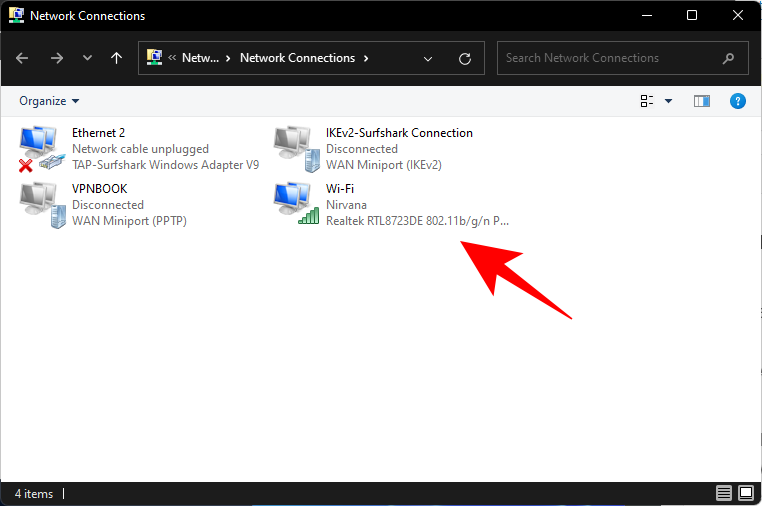
Klikk på Trådløse egenskaper .
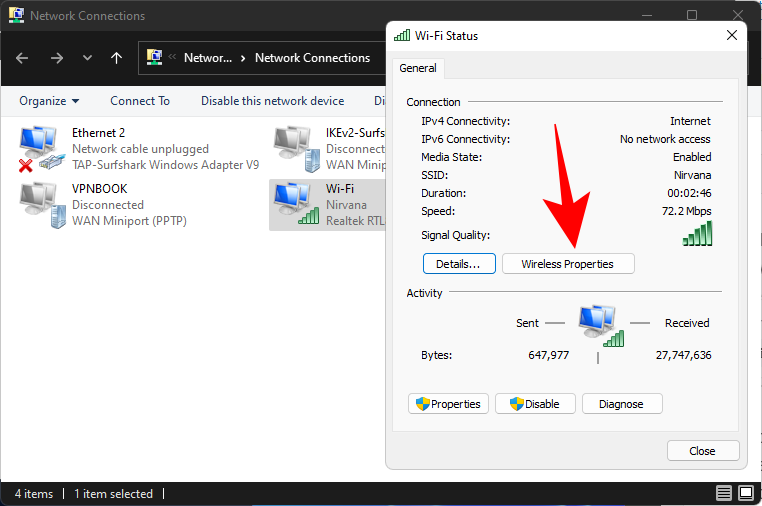
Bytt til fanen "Sikkerhet".
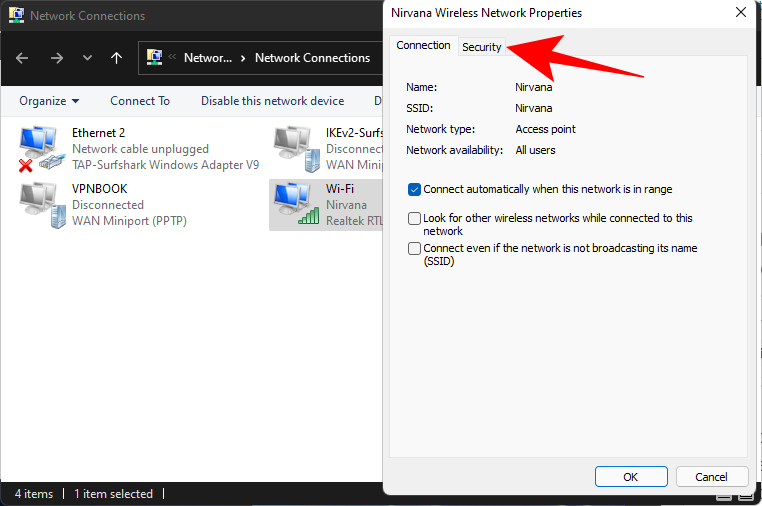
Merk av for Vis tegn for å avsløre passordet ovenfor.
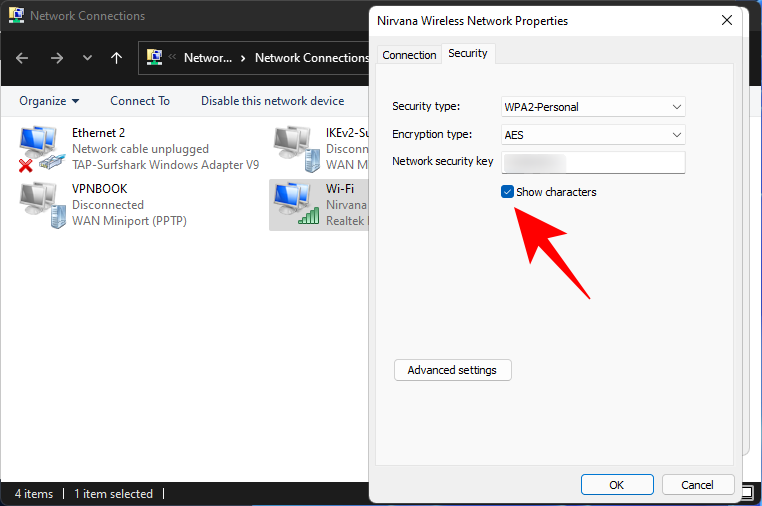
Noter passordet og lagre det et sted slik at du kan koble til nettverket igjen senere hvis du vil.
Hvordan glemmer jeg helt et nettverk i Windows?
Alle metodene nevnt i denne veiledningen hjelper til med å glemme et nettverk i sin helhet. Men hvis du virkelig vil være sikker på det, kan du stole på metodene som involverer Windows-terminaler som CMD eller PowerShell, eller sletter det fra registeret (metode 3-6).
Å kunne glemme nettverksprofiler er en praktisk liten kunnskap som gir deg mer kontroll over Wi-Fi-innstillingene og hvordan du vil at den skal oppføre seg. Vi håper metodene vist i denne veiledningen hjalp deg med å oppnå det.
I SLEKT
Microsoft Support spurte om å dele feilloggen fra Outlook-app, men vet ikke hvordan? Finn her trinnene for Outlook Global Logging og Advanced Logging.
Vil du fjerne Windows-tjenester som du ikke ønsker på PC-en din med Windows 11? Finn her noen enkle metoder du kan stole på!
Se hvor enkelt det er å legge til et ord eller et annet språk i stavekontrollen i Firefox. Se også hvordan du kan slå av stavekontrollen for nettleseren.
Ønsker du å aktivere eller deaktivere AutoRecover eller AutoSave alternativet? Lær hvordan du kan aktivere eller deaktivere AutoRecover-funksjonen i Word 2019 eller Microsoft 365.
Denne veiledningen beskriver hvordan du legger til sidetall i dokumenter i Microsoft Word 365.
Lær hvordan du logger på som administrator i Windows 10 og Windows 11. Få tips og triks for å administrere brukerkontoer og systeminnstillinger effektivt.
For å liste alle Windows 11-kontoer, åpne Innstillinger > Kontoer > Andre brukere og familiesider. Du kan også bruke kommandoprompt og PowerShell.
Oppdag raskeste måter å åpne Innstillinger-appen på Windows 11 med nyttige trinn og tips.
Lær hvordan du enkelt kan endre bakgrunnsbilde på Windows 11 ved hjelp av forskjellige enkle metoder.
Lær hvordan du effektivt tar skjermbilder i Windows 11 med Print Screen, Snip & Sketch og mer. Få tips og triks for å lagre og dele skjermbilder.
Oppdatering av enhetsdrivere er viktig for å fikse feil og forbedre kompatibiliteten i Windows 11. Lær hvordan du effektivt kan oppdatere driverne dine.
Lær hvordan du fjerner McAfee programvare fra Windows 11-PC-en din. Følg våre 5 trinn for avinstallering og sikkerhetstips.
Finn ut hvor "Min datamaskin" er på Windows 11 og hvordan du enkelt kan få tilgang til denne viktige funksjonen. Følg våre enkle trinn for å gjenopprette PC-ikonet.
Denne bloggen hjelper lesere med å deaktivere Copilot-funksjonen på Windows 11, hvis de ikke ønsker å bruke AI-modellen.
Lær hvordan du kan tilpasse Start-menyen i Windows 11 for en bedre brukeropplevelse. Oppdag tips for tilpasning som passer dine behov.
Lær hvordan du enkelt åpner Kontrollpanel i Windows 11 med flere metoder som gir deg frihet til å tilpasse innstillinger. Perfekt for de som ønsker å navigere effektivt i systemet.
Lær hvordan du oppretter en ny brukerkonto på Windows 11, både lokalt og online. Få nyttige tips og trinnvise instruksjoner her.
Ikke legg ut bildene dine gratis på Instagram når du kan få betalt for dem. Les og vet hvordan du tjener penger på Instagram og får mest mulig ut av denne sosiale nettverksplattformen.
Lær hvordan du enkelt redigerer og fjerner PDF-metadata. Denne veiledningen hjelper deg med å enkelt redigere eller fjerne PDF-metadata på et par enkle måter.
Vet du at Facebook har en komplett liste over telefonbokkontakter sammen med navn, nummer og e-postadresse.
Det er mange grunner til at den bærbare datamaskinen din ikke kan koble til WiFi, og det finnes derfor mange måter å fikse feilen på. Hvis den bærbare datamaskinen din ikke kan koble til WiFi, kan du prøve følgende måter å fikse dette problemet på.
Etter at brukere har opprettet en USB-oppstart for å installere Windows, bør de sjekke USB-oppstartens ytelse for å se om den ble opprettet eller ikke.
Flere gratisverktøy kan forutsi diskfeil før de skjer, noe som gir deg tid til å sikkerhetskopiere dataene dine og erstatte disken i tide.
Med de riktige verktøyene kan du skanne systemet ditt og fjerne spionprogrammer, reklameprogrammer og andre skadelige programmer som kan lurke på systemet ditt.
Når en datamaskin, mobilenhet eller skriver prøver å koble til en Microsoft Windows-datamaskin over et nettverk, kan for eksempel feilmeldingen «nettverksbanen ble ikke funnet» – feil 0x80070035 – vises.
Blåskjerm (BSOD) er en vanlig og ikke ny feil i Windows når datamaskinen opplever en alvorlig systemfeil.
I stedet for å utføre manuelle og direkte tilgangsoperasjoner på Windows, kan vi erstatte dem med tilgjengelige CMD-kommandoer for raskere tilgang.
Som med Windows 10 kan du også bruke tredjepartsprogramvare for å gjøre oppgavelinjen i Windows 11 gjennomsiktig.
Etter utallige timer med bruk av den bærbare datamaskinen og stasjonære høyttaleroppsettet fra universitetet, oppdager mange at noen smarte oppgraderinger kan gjøre den trange studentboligen om til det ultimate strømmesenteret uten å tømme bankkontoen.
En bærbar PCs berøringsplate er ikke bare til for å peke, klikke og zoome. Den rektangulære overflaten støtter også bevegelser som lar deg bytte mellom apper, kontrollere medieavspilling, administrere filer og til og med se varsler.









![Slik avinstallerer du McAfee på Windows 11 [5 måter] Slik avinstallerer du McAfee på Windows 11 [5 måter]](https://blog.webtech360.com/resources8/images31/image-4917-0105182719945.png)

















